Charles原理

- 客户端向服务器发起HTTPS请求
- Charles拦截客户端的请求,伪装成客户端向服务器进行请求
- 服务器向“客户端”(实际上是Charles)返回服务器的CA证书
- Charles拦截服务器的响应,获取服务器证书公钥,然后自己制作一张证书,将服务器证书替换后发送给客户端。(这一步,Charles拿到了服务器证书的公钥)
- 客户端接收到“服务器”(实际上是Charles)的证书后,生成一个对称密钥,用Charles的公钥加密,发送给“服务器”(Charles)
- Charles拦截客户端的响应,用自己的密钥解密对称密钥,然后用服务器证书公钥加密,发送给服务器。(这一步,Charles拿到了对称密钥)
- 服务器用自己的私钥解密对称密钥,向“客户端”(Charles)发送响应
- Charles拦截服务器的响应,替换成自己的证书后发送给客户端
- 至此,连接建立,Charles拿到了服务器证书的公钥 和 客户端与服务器协商的对称密钥,之后就可以解密或者修改加密的报文了。
HTTPS抓包的原理简单来说就是Charles作为"中间代理人",拿到了服务器证书公钥和HTTPS连接的对称密钥,前提是客户端选择信任并安装Charles的CA证书,否则客户端就会“报警”并终止连接,
Charles安装
-
官方网站:www.charlesproxy.com/
-
直接安装就完事儿了

-
运行Charles bin目录下的 Charles.exe 或者搜索应用 Charles 即可运行
(不知道为什么图标和Charles logo不一样)
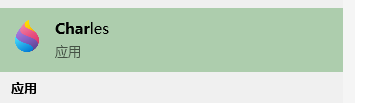
Charles功能(一部分)
- 通过断点调试可以 修改request 以及 response
- 可以本地修改response 完成重定向 (Map Local)
- 进行弱网测试 Throttle Settings 加载不出来的时候给提示信息 但是程序不可以崩溃
- 模拟 404 403 的情况 (Black List)
- 简单的压力测试 (Advance Repeat) 不过我们一般使用Jemeter等工具进行压测
- 等等…
面试题你用Charles 做过什么
1.类似登录的 所有输入框中有长度限制的 我们需要跳过前台的验证去测试后台是否 做了判断
2. 一些类似食品的图片展示的文字描述 ,规定 3行之后使用小数点省略 ,如果数据库中没有超过三行长度的数据 ,我们可以修改数据库进行测试。但是有的公司不允许修改数据库,而且如果是上线了的话数据库是不可以修改的 所以找通过Charles 抓取HTTPS respone (breakpoints 或 map local)进行测试
3. 根据响应的状态码 我们可以定位是前端还是后端的问题 这就需要对 状态码了解
4. 弱网测试 throttle settings 如果网络不好加载不出来数据的时候 显示友好提示 不可以导致系统崩溃
5. 等…
Charles抓取WEB HTTPS 并简单操作
按钮解释

- 扫把 clear the Current Session 把当前会话的记录删除
- Start / Stop Recoding 亮了就是 拦截 灰了就是不拦截
- 乌龟 Start/Stop Throttling 开启或关闭弱网测试
- Enable/Disable BreakPoints 开启或关闭断点调试
- 🖊 Compose a bew request based on the selection 修改选中的请求并作为新的请求执行,Charles内返回响应
1.下载WEB SSL Proxy证书 开启Proxy
-
Help > SSL Proxying > Intall Charles Root Certificate
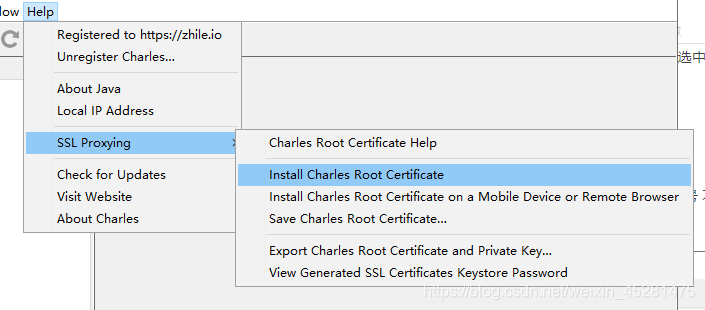 -
Proxy > Proxy Setting 选中 开启透明http代理 给一个端口号 不冲突即可 8888

-
Proxy > SSL Proxy Settings 添加Location *:443 拦截所有ip 的 https 请求
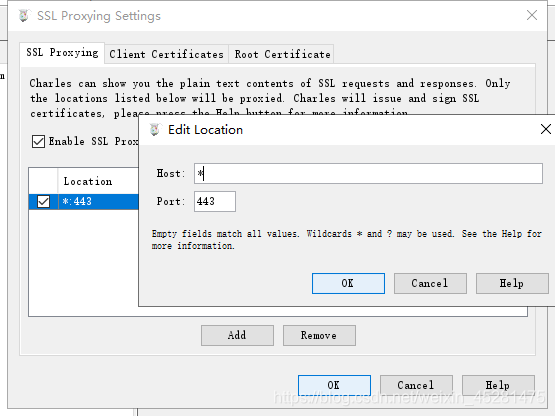 -
现在访问网络的话就会被Charles 抓取到

-
这里的视图 分为了一个Host 和 Other Hosts ,实际情况会经常用到 因为我们要测试的接口可能是在上百各种的一个
View > Focused Host > Add 需要的host
2. 通过BreakPoints 断点调试 修改 HTTPS request
-
选中测试的URL 右键 点击BreakPoints 开启断点调试
-
再次右键 COPY URL
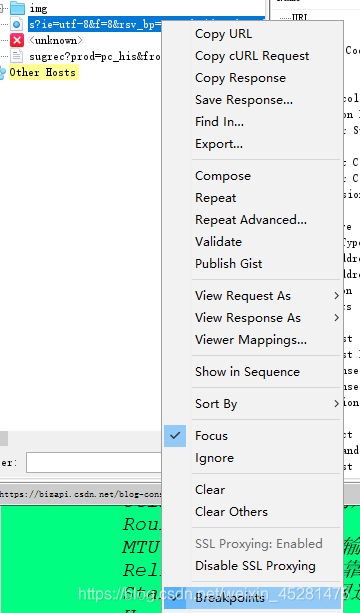 -
Proxy > BreakPoints Settings > 选中Enable BreakPoint
-
点击Add 讲URL 复制到 Host中 再点击其他随便一个输入框 自动完成格式化

-
将 Qeury 参数改为 * 意思是匹配所有的传参
-
选中Request 即拦截 HTTPS Request
-
再次刷新页面 Charles 跳转进入BreakPoints

-
点击 Edit Request 即可修改 请求的 请求数据 ()

-
点击 Execute 执行 即可发送修改后的请求

3. 通过BreakPoints 断点调试的方式修改 Https Response
-
与通过 BreakPoints 修改 request 类似 ,选中一个url 右键 开启断点调试
-
右键 Copy URL
-
Proxy > BreakPoints Settings > Add 复制url 修改 参数 之后 选中 response

-
刷新页面
response 被拦截 了 我还以为网络不好 结果等了半个小时 真开心 🙂

-
点击这个Edit Response 可以修改 下方的 选项 响应头 , cookie , 和响应正文 (text文本显示 / html 格式显示)
-
点击execute 执行 发送响应到浏览器
4. 通过 🖊 rewrite 的方式 修改 HTTPS request
-
选中一个 url 点击 pencal 🖊
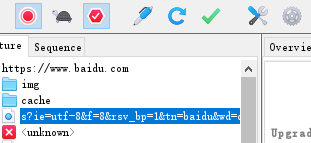
-
就可以修改请求参数 等信息

-
修改之后点击 execute 执行 即可在 Charles 客户端直接响应 点击response 即可查看响应

5. 通过map local 的方式 本地存储修改 response 可以实现重定向
-
选中一个url 右键 点击 save response
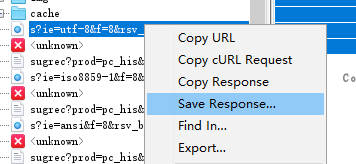
-
可以txt 或其他文件格式 保存
-
修改本地保存的文件 保存的时候 以utf -8 的格式保存,防止乱码
-
选中url 右键 选择 map local

-
修改 参数为 * 匹配所有的参数 选择map to 为自己修改的保存的文件 甚至可以是任何一个其他的文件 ,

-
刷新请求路径 响应的就是 我们修改后的的文件内容
-
如果想要关闭的话 在 Tools > Map Local 即可关闭map local 或者 移出对某一个url的响应修改
-
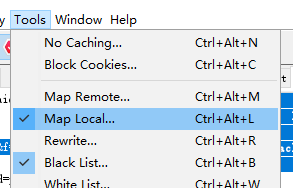

6. 模拟弱网环境
-
Proxy > Throttle Setting
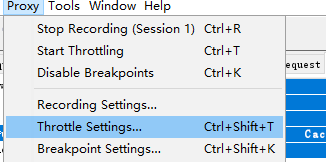
-
选中 Enable Throttling 即可修改网络 从上到下网络变快
各种参数也可以自行调整

-
发现小乌龟图标绿了 而且sleeping 弱网模式开启了 刷新页面 即可查看效果
7. 模拟 404 403
- 选中url 右键 选择 开启 Black List 黑名单列表

- Tools > Black List
选中Enable Black List 可以选择 Drop connection 404 或者 Return 403 response

- 点击ok 之后 刷新页面 即可实现模拟 404 / 403







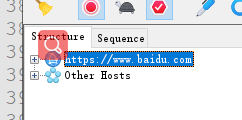















 133
133











 被折叠的 条评论
为什么被折叠?
被折叠的 条评论
为什么被折叠?








